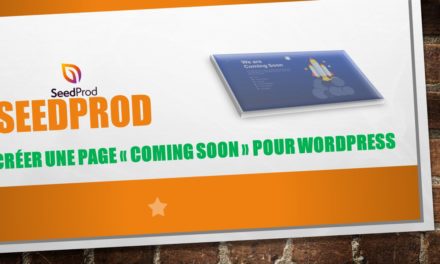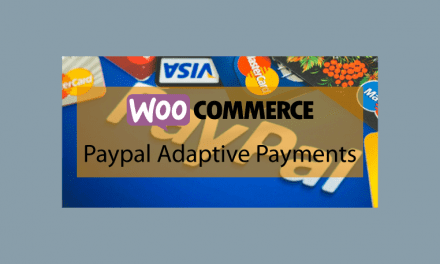Voulez-vous ajouter une fonction de comparaison de produit dans WooCommerce avec des boutons de comparaison de produits ? Si c’est le cas, vous êtes au bon endroit. Cet article explique comment faire cela à l’aide de WooCommerce Products Compare. Une extension payante pour WooCommerce qui permet de comparer différents produits côte à côte directement depuis la page de catégorie.
Caractéristiques de WooCommerce Products Compare
Ci-dessous les fonctionnalités principales du plugin :
- Ajoutez une option de comparaison de produits sur votre boutique WooCommerce.
- Affichez l’option de comparaison de produits sur les pages de catégories ainsi que sur tout autre emplacement de votre site à l’aide d’un widget.
- Flexible pour la personnalisation.
Le plugin est disponible ici à 49 $ annuel.
Pourquoi ajouter un système de comparaison de produit dans WooCommerce ?
Les clients de commerce électronique ont généralement un large de choix de produits et ce n’est pas toujours facile de choisir. En effet, la prise de décision est un vrai défi lorsqu’ils sont sur le point de faire un achat. Pour remédier à cela, l’une des stratégies les plus utilisées par de nombreux magasins consiste à proposer une option de comparaison de produits. Les clients pourront ajouter différents produits côte à côte. Ainsi, ils pourront comparer les différentes caractéristiques avant de faire un achat.
Les boutons de comparaison de produits sont particulièrement importants si vous vendez des produits avec des informations techniques dont les clients utilisent pour prendre des décisions d’achat. (Par exemple, électroménager ou téléphones portables, produits informatiques).
Ils sont aussi utilisés si vous vendez des produits visuels comme des vêtements, chaussures, accessoires, etc. Les clients pourront comparer les images de chaque produit pour choisir celui qui leur plaît le plus.
Utilisation de WooCommerce Products Compare
Avons toute chose, nous allons commencer par l’installation du plugin.
Installation
- Téléchargez le fichier zipde l’extension sur l’ordinateur,
- Allez dans « Extensions > Ajouter » depuis WordPress,
- Cliquez sur le bouton « Téléverser une extension »,
- Choisissez le fichier Zip de l’extension et cliquez sur le bouton « Installer Maintenant ».
Comparer les produits avec WooCommerce Products Compare
Une fois que vous avez installer et activer le plugin, vous pouvez directement comparer des produits depuis le front de votre site WordPress / WooCommerce.
1- utiliser les cases à cocher pour sélectionner les produits à comparer
2- Cliquez sur l’icône lien bleu pour voir la comparaison
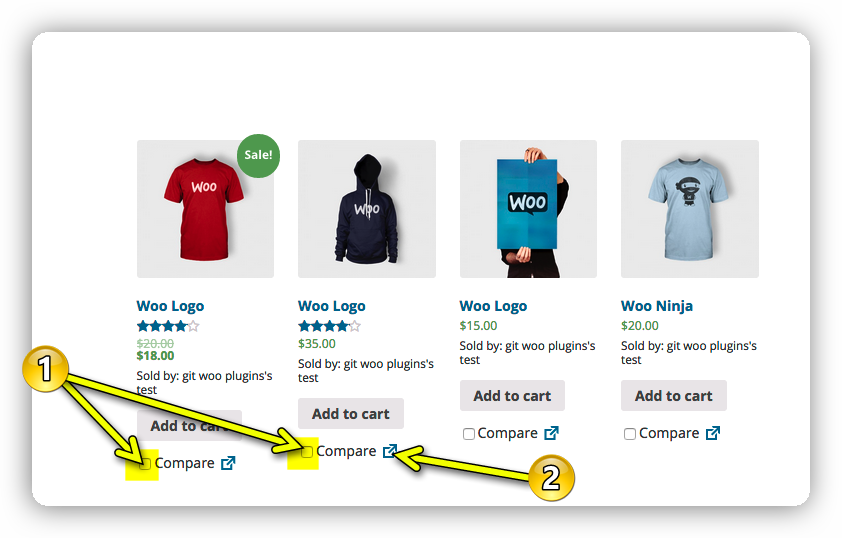
Voici à quoi ressemble le tableau de comparaison de WooCommerce Products Compare :
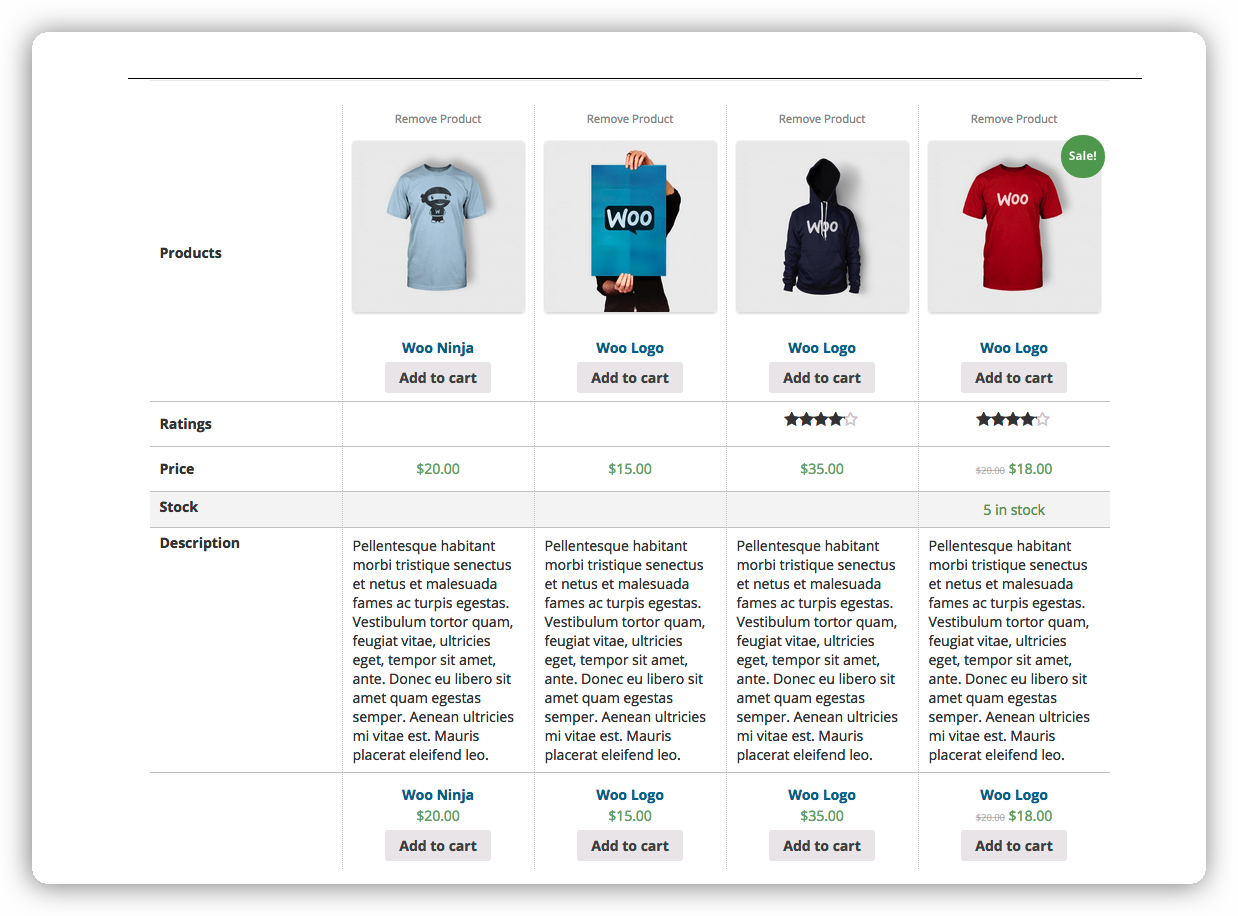
Widget de comparaison avec WooCommerce Products Compare
Vous avez également la possibilité d’ajouter un Widget de comparaison de produits partout dans votre site WooCommerce. Pour le faire, il suffit d’ajout un Widget WooCommerce Products Compare dans une zone de widget de votre site.
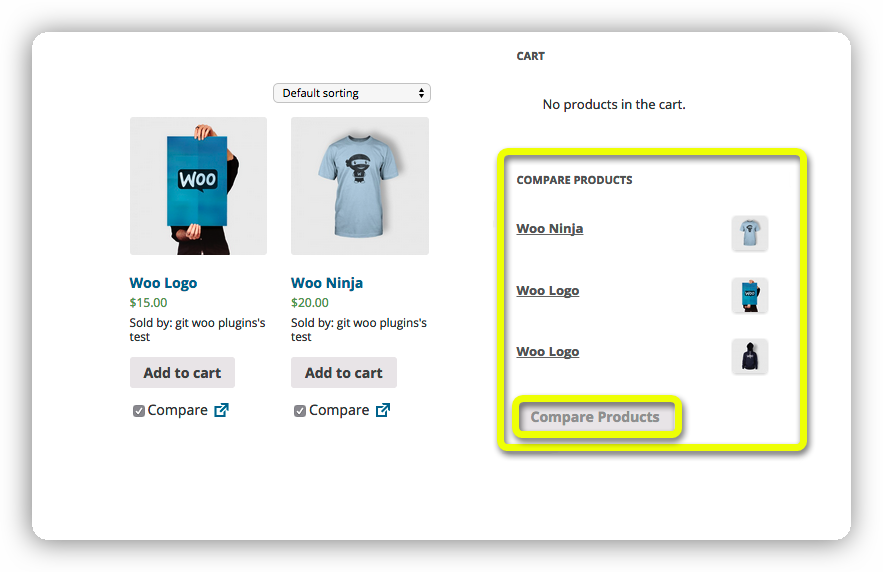
Cliquez simplement sur le bouton « Compare Products » pour lancer la comparaison des produits contenus dans le Widget.
Personnalisation de WooCommerce Products Compare
Vous pouvez apporter vos propres personnalisations en modifiant les modèles par défaut qui sont disponibles à l’emplacement suivant.
wp-content / plugins / woocommerce-products-compare / templates /
Collez ensuite le modèle que vous venez de personnaliser à la racine de votre répertoire de thèmes.
Il est recommandé de créer un thème enfant et d’y placer le fichier de votre modèle pour ne pas perdre vos modifications après mise à jour de votre thème.
Hooks
Ce plugin est livré avec de nombreux hooks disponibles pour que vous puissiez manipuler le plugin selon vos besoins.
Vous trouverez ci-dessous une liste de hooks et une brève description de ce qu’ils font.
- apply_filters (‘woocommerce_products_compare_end_point’, string) – définit le point de terminaison où votre page de comparaison de produits s’affiche.
- apply_filters (‘woocommerce_products_compare_max_products’, int) – définit le nombre de produits pouvant être comparés à la fois. La valeur par défaut est 5.
- apply_filters (‘woocommerce_products_compare_cookie_expiry’, int) – définit le nombre de jours pour conserver la liste des produits comparés par utilisateur. La valeur par défaut est 7.
- apply_filters (‘woocommerce_products_compare_compare_button’, html) – filtre l’affichage du bouton de comparaison des produits.
- apply_filters (‘woocommerce_products_compare_meta_headers’, array) – filtre les en-têtes affichés sur la page de comparaison des produits.
DERNIERES PENSÉES
WooCommerce Products Compare est un excellent plugin si vous proposez un catalogue produit important, avec plusieurs produits similaires. L’option de comparaison de produits que ce plugin apportera certainement à votre site WooCommerce une amélioration de l’expérience client. WooCommerce Products Compare vous aidera à proposer une option de comparaison de produits où les clients pourront consulter les détails sur les produits n’importe où sur votre magasin. De plus, le tableau de comparaison fournira des informations détaillées sur divers aspects tels que le prix des produits, les descriptions, le niveau de stock et les évaluations des utilisateurs.